Hallo Sobat kompetenesia.com! Bagi Anda yang ingin mencari Cara Pakai Adobe Illustrator, Yuk Anda bisa simak pembahasannya sebagai berikut.
Adobe Illustrator adalah salah satu software desain grafis berbasis vektor yang paling populer dan digunakan dengan secara luas oleh para desainer profesional.
Berbeda dengan aplikasi berbasis raster seperti Photoshop, Illustrator memungkinkan pengguna membuat ilustrasi, logo, tipografi, dan berbagai elemen desain yang dapat diperbesar tanpa kehilangan kualitas.
Dengan menguasai cara pakai Adobe Illustrator, kamu membuka pintu menuju dunia desain yang lebih luas dan profesional.
Awal Cerita: Ketika Kamu Punya Ide, Tapi Bingung Mulainya di Mana
Bayangkan kamu memiliki ide desain logo untuk bisnis kecilmu. Kamu sudah membayangkannya dengan jelas di kepala, namun saat membuka Illustrator, kamu langsung merasa bingung dengan semua ikon, toolbar, dan pilihan menu.
Jangan khawatir, semua desainer hebat pun pernah ada di posisi itu. Kuncinya adalah memahami langkah demi langkah cara menggunakan Adobe Illustrator dari awal.
Baca Juga: Sertifikasi Desain Grafis BNSP
1. Mengenal Antarmuka Illustrator
Saat pertama kali membuka Adobe Illustrator, kamu akan melihat workspace yang terdiri dari beberapa bagian:
- Toolbox di sisi kiri: tempat alat-alat utama seperti Selection Tool, Pen Tool, dan Shape Tool.
- Panel kanan: tempat kamu bisa mengatur warna, layer, properties, dan lainnya.
- Artboard: lembar kerja tempat kamu membuat desain.
Luangkan waktu sejenak untuk mengarahkan kursor ke tiap ikon dan baca tooltip-nya. Ini akan membantumu lebih familiar.
2. Membuat Dokumen Baru
Klik “File” > “New” untuk memulai proyek baru. Pilih ukuran artboard yang sesuai, misalnya A4 untuk poster atau 1080×1080 px untuk konten Instagram. Pastikan adanya satuan ukurannya sudah sesuai kebutuhan.
3. Menggunakan Shape Tool untuk Desain Dasar
Shape Tool adalah alat dasar yang bisa membantumu membuat bentuk sederhana seperti lingkaran, persegi, atau segitiga.
Cobalah membuat beberapa bentuk dan kombinasikan. Ini berguna untuk membuat layout dasar atau elemen logo.
4. Mengenal Pen Tool: Senjata Utama Ilustrasi Vektor
Pen Tool adalah salah satu alat paling penting dalam Illustrator, meskipun pada awalnya tampak rumit.
Dengan alat ini, kamu bisa menggambar bentuk bebas, mengatur lengkungan garis, dan membuat path sesuai keinginan. Latihlah untuk membuat kurva dan garis lurus untuk memahami fungsinya.
5. Mengatur Warna dan Fill
Setelah membuat bentuk, kamu juga sudah bisa untuk memberi warna pada outline (stroke) dan bagian dalam (fill).
Gunakan panel “Swatches” atau “Color” untuk memilih kombinasi warna. Kamu juga bisa membuat gradasi atau transparansi.
6. Menggunakan Text Tool untuk Tipografi
Klik ikon “T” atau tekan T di keyboard, lalu klik di artboard untuk mengetik. Kamu bisa mengatur jenis font, ukuran, spasi huruf, dan efek lainnya di panel “Character” dan “Paragraph”. Adobe Illustrator sangat kuat untuk menciptakan tipografi kreatif.
7. Mengelola Layer dan Grouping
Gunakan panel Layer untuk mengatur elemen desainmu. Kamu bisa mengunci layer tertentu agar tidak berubah, mengelompokkan objek agar lebih rapi (Ctrl + G), atau menggabungkan bentuk dengan Pathfinder Tool.
8. Export Desain
Setelah selesai, simpan desainmu dalam berbagai format. Untuk web, gunakan PNG atau JPG.
Untuk cetak, simpan sebagai PDF. Caranya: klik “File” > “Export” > “Export As…” lalu pilih format yang diinginkan.
Kesimpulan
Cara pakai Adobe Illustrator memang membutuhkan waktu untuk dipelajari, tapi setiap klik dan eksperimen akan membawamu lebih dekat ke hasil yang profesional.
Kunci utamanya adalah jangan takut mencoba. Mulailah dari yang sederhana, kuasai dasar-dasarnya, dan terus eksplorasi fitur-fitur lainnya.
Dengan adanya konsistensi, kamu bisa mengubah ide di kepala menjadi karya visual yang memukau.
Illustrator bukan sekadar alat, tapi jembatan antara kreativitas dan hasil nyata yang bisa kamu banggakan.
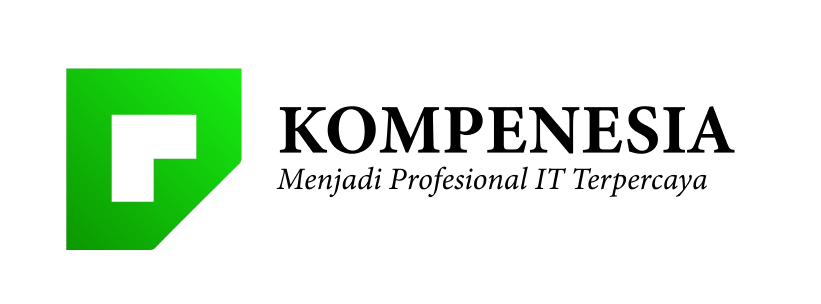



Leave a Comment